升级硬件通常都很容易,但是升级数据库……毫无疑问,每个人都有着痛苦的经历。一个经验丰富的Oracle DBA主要关注的是升级的成功完成和可能导致的宕机时间。成功不仅仅是指升级过程本身正常完成,更重要的是,生产应用程序能在升级后的数据库中无故障地运行。本文中,我们将提供一些建议,通过采用成熟的流程和技术将宕机时间和失败风险降到最低。
10g" href="/UploadFiles_7269/200705/20070504135659835.rar">以最短的宕机时间升级到Oracle 10g
选 中窗口右侧栏下拉选项中的“数据库服务”,点击添加数据库按钮。在出现的数据库栏中输入全局数据库名,如myoracle。注意这里的全局数据库名与数据 库SID有所区别,全局数据库名实际通过域名来控制在同一网段内数据库全局命名的唯一性,就如Windows下的域名控制器,如这里可以输入 myoracle.192.168.1.5。Oracle主目录可以不填写,输入SID,如myoracle。
保 存以上配置,默认即可在Oracle安装目录下找到监听配置文件 (Windows下如D:oracleora92networkadminlistener.ora,Linux/Unix下$ ORACLE_HOME/network/admin/listerer.ora)。至此,Oracle服务端监听器配置已经完成。 2、 本地服务名配置(Tnsnames) 本 地服务名是基于Oracle客户端的网络配置,所以,如果客户端需要连接数据库服务器进行操作,则需要配置该客户端,其依附对象可以是任意一台欲连接数据 库服务器进行操作的PC机,也可以是数据库服务器自身。如前面所介绍,可以利用Oracle自带的图形化管理工具Net Manager来完成Oracle客户端的配置。选中如图(一)中的服务命名,再点击左上侧“+”按钮,弹出如下图示对话框:
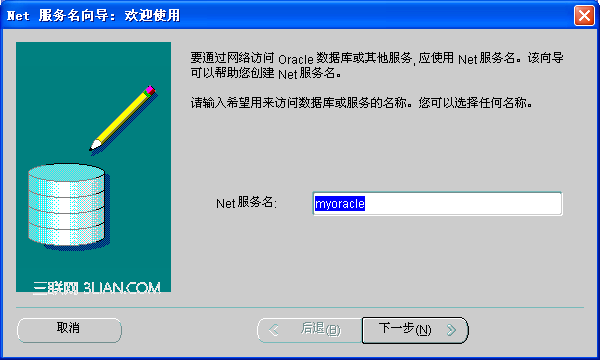
图(四) 输入Net服务名,如myoracle,点击下一步,进入下图示对话框:
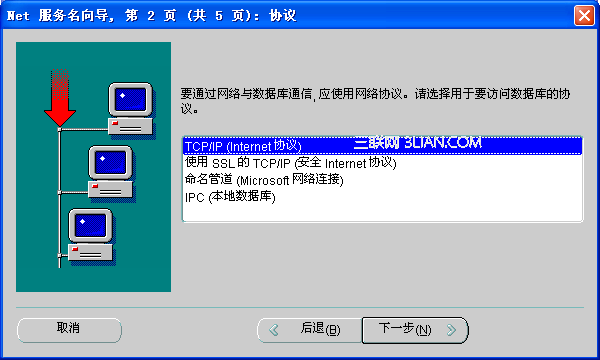
图(五)
选中TCP/IP(Internet协议),点击下一步,如下图示:
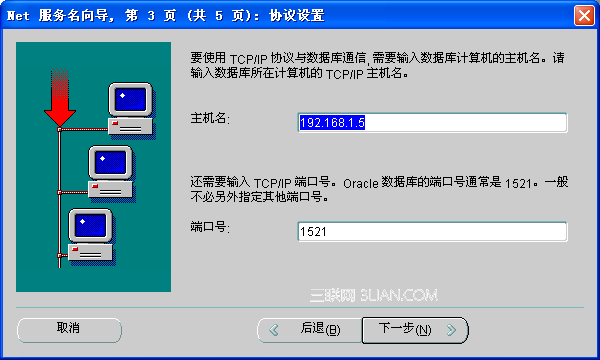
图(六) 输入主机名与端口号。注意这里的主机名与端口号必须与数据库服务器端监听器配置的主机名和端口号相同。点击下一步,如下图示:
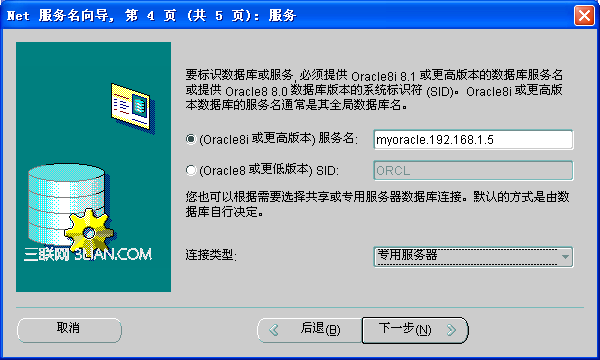
图(七) 选 中(Oracle8i或更高版本)服务名,输入服务名。这里的服务名实际上就是数据库服务器端监听器配置中的全局数据库名,前者与后者必须相同。连接类型 通常选专用服务器,这要视数据库服务器的配置而定,如果配置的共享数据库服务器,这里的连接类型就要选共享服务器,否则建议选专用服务器(关于专用服务器 的介绍请参阅相关文档)。配置好后点击下一步
如 果数据库服务器端相关服务启动了,可以点击测试按钮进行连接测试。Oracle默认是通过scott/tiger用户进行测试连接,由于scott用户是 Oracle自带的示例用户,对于正式的业务数据库或专业测试数据库可能没有配置这个用户,所以需要更改成有效的用户登录才可能测试成功。如果这里测试连 接不成功,也不要紧,先点完成按钮结束配置。 回 到Oracle网络管理器(Oracle Net Manager)主窗口,保存配置,默认即可在Oracle安装目录下找到本地服务名配置文件 (Windows下如D:oracleora92networkadmintnsnames.ora,Linux/Unix下$ ORACLE_HOME/network/admin/ tnsnames.ora)。 树形目录下的服务命名可以通过编辑菜单里的重命名菜单更改成任意合法字符组成的服务名称,注意服务名称前不能有空格字符,否则可能无法连接数据库服务器。 3、 连接数据库服务器(1) 启动服务器端监听器与数据库服务Linux/Unix下,启动监听器:$ lsnrctl start 关闭监听器:$ lsnrctl stop查看监听状态:$ lsnrctl status启动数据库:$ sqlplus /nologSQL>conn sys@myoracle as sysdba --这里的myoracle是前面配置的客户端本地服务名或SQL>conn / as sysdbaSQL>startupWindows下,启动监听器:C:lsnrctl start启动Oracle实例服务:C:oradim –startup –sid myoracle 关闭Oracle实例服务:C:oradim –shutdown –sid myoracle 以上服务必须同时启动,客户端才能连接数据库。由于默认配置的监听器名称是Listener,上述命令可以正常启动监听器,如果监听器名称是其它名称,如aListener,则需要用下列方式才能启动:Linux/Unix下:$ lsnrctl start aListenerWindows下:C:lsnrctl start aListener (2) 测试连接数据库服务器 测试的方法多种多样,可以在上面配置本地服务名时进行测试,也可以是第三方客户端工具,如PL/SQL Developer,最方便的是用Oracle自带的sqlplus工具,以下利用sqlplus进行测试:C:sqlplus /nologSQL>conn zgh@myoracle已连接。
四、客户端连接服务器端常见问题排除方法 要排除客户端与服务器端的连接问题,首先检查客户端配置是否正确(客户端配置必须与数据库服务器端监听配置一致),再根据错误提示解决。下面列出几种常见的连接问题:1、 ORA-12541: TNS: 没有监听器显而易见,服务器端的监听器没有启动,另外检查客户端IP地址或端口填写是否正确。启动监听器:$ lsnrctl start或C:lsnrctl start2、 ORA-12500: TNS: 监听程序无法启动专用服务器进程对于Windows而言,没有启动Oracle实例服务。启动实例服务:C:oradim –startup -sid myoracle3、 ORA-12535: TNS: 操作超时 出现这个问题的原因很多,但主要跟网络有关。解决这个问题,首先检查客户端与服务端的网络是否畅通,如果网络连通,则检查两端的防火墙是否阻挡了连接。4、 ORA-12154: TNS: 无法处理服务名 检 查输入的服务名与配置的服务名是否一致。另外注意生成的本地服务名文件(Windows下如D:oracleora92networkadmin tnsnames.ora,Linux/Unix下$ORACLE_HOME/network/admin/tnsnames.ora)里每项服务的首 行服务名称前不能有空格。5、 ORA-12514: TNS: 监听进程不能解析在连接描述符中给出的 SERVICE_NAME 打开Net Manager,选中服务名称,检查服务标识栏里的服务名输入是否正确。该服务名必须与服务器端监听器配置的全局数据库名一致。6、 Windows下启动监听服务提示找不到路径 用 命令或在服务窗口中启动监听提示找不到路径,或监听服务启动异常。打开注册表,进入HKEY_LOCAL_MACHINE/SYSTEM/Current ControlSet/Services/OracleOraHome92TNSListener项,查看ImagePath字符串项是否存在,如果没 有,设定值为D:oracleora92BINTNSLSNR,不同的安装路径设定值做相应的更改。这种方法同样适用于Oracle实例服务,同 上,找到如同HKEY_LOCAL_MACHINE/SYSTEM/Current ControlSet/Services/Oracle ServiceMYORACLE项,查看ImagePath字符串项是否存在,如果没有,则新建,设定值为d:oracleora92 binORACLE.EXE MYORACLE。以上是Oracle客户端连接服务器端常见的一些问题,当然不能囊括所有的连接异常。解决问题的关键在于方法与思路,而不是每种问题都有固定的答案


